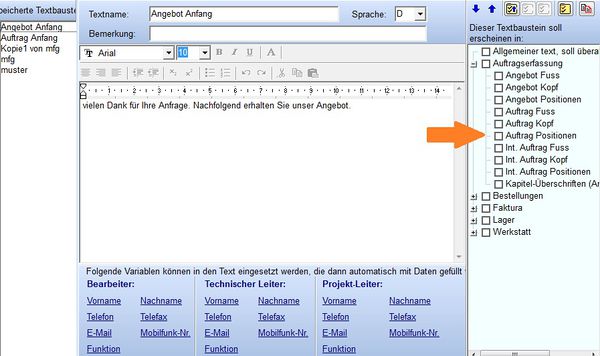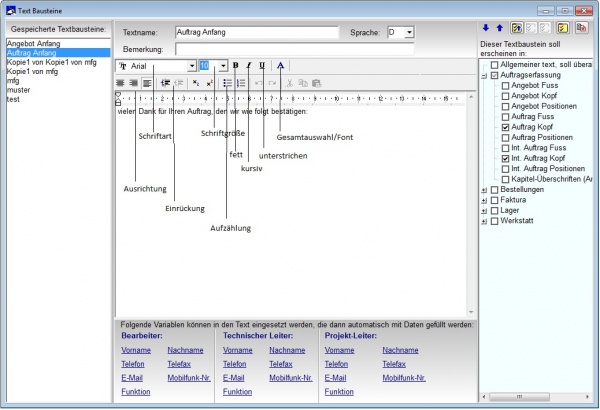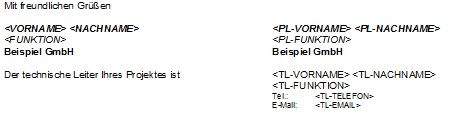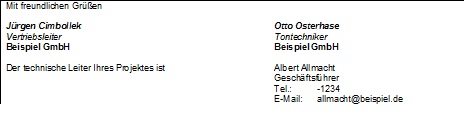REFLEX Bedienungsanleitung Stammdaten Textbausteine: Unterschied zwischen den Versionen
(→Texte) |
(→Allgemeines) |
||
| Zeile 7: | Zeile 7: | ||
[[Datei:REFLEX_Textbausteine_Baum.jpg|600px]] | [[Datei:REFLEX_Textbausteine_Baum.jpg|600px]] | ||
| + | |||
| + | == Texteingabe == | ||
| + | |||
| + | Ein formatierter Text kann „normalen“ Text, Formatierungen und Links auf Dateien im Intranet oder Internet beinhalten. | ||
== Formatierung == | == Formatierung == | ||
Version vom 12. März 2013, 15:37 Uhr
Inhaltsverzeichnis
1 Allgemeines
In den Stammdaten haben Sie die Möglichkeit immer wiederkehrende Texte als Textbausteine abzuspeichern. Über einen Textnamen können Sie sie wieder aufrufen, dabei werden diese Texte einem Programmteil zugeordnet, in dem er sinnvollerweise erscheinen soll, wenn Sie Textbausteine suchen. Einige Texte sollen z. B. nur bei Angeboten im Kopf- oder Fußbereich zugemischt werden können, andere Texte nur bei Rechnungen usw.
Die Programmteile sehen Sie im rechten Baum. Wenn Sie einen Textbaustein anlegen, können Sie hier markieren, an welchen Stellen der Textbaustein angeboten werden soll. Die Texte können formatiert werden.
2 Texteingabe
Ein formatierter Text kann „normalen“ Text, Formatierungen und Links auf Dateien im Intranet oder Internet beinhalten.
3 Formatierung
Um einen vorhandenen Textbaustein zu formatieren, benutzt man die Schaltfläche [Bearbeiten] oder F2 und klickt in den zu bearbeitenden Text. Über die Bedienleiste können Sie Text-Attribute wie fett, kursiv usw. festlegen.
4 Internetverknüpfung
Wenn Sie einen Link aus dem Internet einfügen wollen, so öffnen Sie Ihren Internet-Explorer und gehen auf die Seite, die Sie verbinden wollen. Die Adresse wird dann in der Eingabezeile des Explorers angezeigt. Klicken Sie nun mit der Maus auf das Web-Symbol links neben der Adresse, halten die Maustaste gedrückt und ziehen das Symbol einfach an die Stelle im REFLEX-Dokumentenfenster, an der der Link eingefügt werden soll.
Wenn Sie eine Datei verknüpfen wollen, die im Internet als Download angeboten wird, so öffnen Sie die WEB-Seite mit dem Link, klicken mit der rechten Maustaste auf den Link und wählen aus dem Menü „Verknüpfung kopieren“ an. Dann gehen Sie zum REFLEX-Dokumentenfenster an die Stelle, an die Sie den Link einfügen wollen, klicken dort die rechte Maustaste und wählen aus dem Menü „Einfügen/Taste“ an. Der Link wird eingefügt.
Ein Link, der so eingefügt wird, darf auch Leertasten enthalten!
5 Sprache
An dieser Stelle wird ein Sprach-Kennzeichen eingegeben. Mehrere Möglichkeiten stehen zur Auswahl: D = deutsch, E = englisch, F = französisch, I = italienisch. Über dieses Sprachkennzeichen wird später der vom Anwender in der jeweiligen Sprache angelegte Text in Angebote usw. angeboten, d. h. wenn Sie z. B. ein Angebot mit dem Sprachkennzeichen „E“ erfassen, werden auch nur die Texte angeboten, die mit „E“ gekennzeichnet sind.
6 Texte
Im Auftragskopf und –fuß kann man Textbausteine verwenden, in denen Variable (Platzhalter) stehen, die vom Programm automatisch durch die Daten des Bearbeiters, Technischen Leiters oder Projektleiters ersetzt werden.
Beispiel: Im Textbaustein stehen diese Variablen...
Beim Einmischen des Textbausteins in den Auftrag werden die Variablen durch die Daten ersetzt:
Wenn Sie einen Textbaustein einmischen, so beachten Sie, dass der Baustein an der Stelle eingefügt wird, an der der Eingabecursor steht. Wenn Sie den Bearbeiter oder den Technischen/-Projekt-Leiter des Auftrags ändern, wird der Textbaustein nicht automatisch angepasst. Sie müssen ihn in diesem Fall neu einmischen!